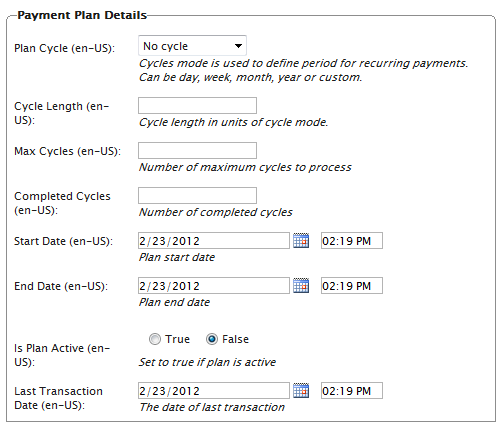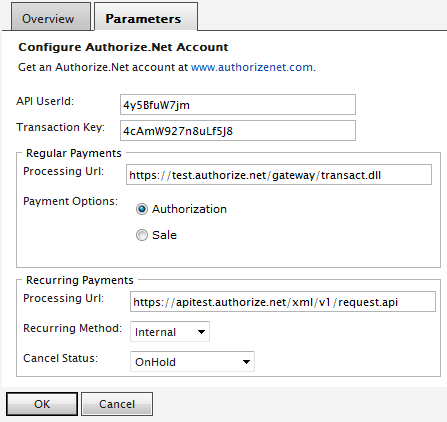Aufstellen eines Zahlungsplans
Aufstellen eines Zahlungsplans
Ein ZahlungsplanCommerce: Das Verifizieren einer Geld-Transaktion bei einem Website-Kauf. Im E-Commerce-System ist eine Zahlung meist zu verifizieren, um die aktuelle Bestellung zu erstellen und den Einkaufs-Workflow abzuschließen. funktioniert genau wie die Bearbeitung einer Bestellung, mit dem einzigen Unterschied, dass Zahlungspläne die Zahlungen über eine Laufzeit zu verteilen. Hierdurch erhalten Sie nicht nur bei Ihrem Verkauf Flexibilität, sondern auch hinsichtlich der Zahlungsart Ihrer Kunden. Sie können einen Zahlungsplan für umfangreiche und komplexe Bestellungen nutzen sowie für nacheinander zu versendende Bestellungen, für Zeitschriften bzw. Lebensmittelabos oder aber für teurere Waren.
Ein Customer Service Representative (KundenberaterCustomer Service Representative (Kundenberater)) kann einen Zahlungsplan aufstellen, um wiederkehrende Zahlungen zu erstellen. Zahlungspläne werden im Hintergrund über Auftrag mit Abo-Zahlungsplan verwaltet.
- Gehen Sie zu Bestellmanagement > Zahlungspläne (wiederkehrend).
- Öffnen Sie die Liste Zahlungspläne und klicken Sie auf Neuer Zahlungsplan.
- Wählen Sie einen Kundenkontakt aus, dem die Zahlung zugeordnet ist. Es erscheint die Seite Zahlungsplan Neu.
- Füllen Sie das Formular genau so aus, als würden Sie eine Bestellung erstellen.
- Legen Sie die Zyklen und Parameter für die Zahlungsplandetails fest.
- Planzyklus. (Zyklusmodus)
Zur Festlegung, wie häufig dem Kunden in Betrag in Rechnung gestellt wird, stehen Ihnen folgende Planzyklen zur Auswahl.
- Kein Zyklus. Hierbei wird keine wiederkehrende ZahlungCommerce: Im Rahmen eines Abonnements im Commerce Manager regelmäßig getätigte Zahlungen. erstellt. Dem Kunde wird ein einziger Betrag in Rechnung gestellt, wenn die ursprüngliche Bestellung aufgegeben wird.
- Täglicher Zyklus. Eine wiederkehrende Zahlung erfolgt täglich ab dem Startdatum.
- Wöchentlicher Zyklus. Eine wiederkehrende Zahlung erfolgt wöchentlich ab dem Startdatum.
- Monatlicher Zyklus. Eine wiederkehrende Zahlung erfolgt monatlich ab dem Startdatum.
- Individuell1/Individuell2. Dies sind Platzhalter für Entwickler zum Erstellen benutzerdefinierter Zyklen innerhalb der Klasse Mediachase.Commerce.Orders.PaymentPlanCycle.
- Zykluslänge. Durch Eingeben des Wertes 1 oder höher wird die Zeiteinheit für den Planzyklus festgelegt. Beispiel: Wird der Planzyklus auf täglich und die Zykluslänge auf 3 eingestellt, dann erfolgt alle drei Tage eine Transaktion. Wenn der Planzyklus auf Monatlich und die Zykluslänge auf 1 eingestellt ist, dann erfolgt jeden Monat eine Transaktion.
- Max. Zyklen Bestimmt die maximale Anzahl an Zyklen für diesen Zahlungsplan. Beispiel: Ist Max. Zyklen auf 2 eingestellt, wird der Zahlungsplan nach zwei Transaktionszyklen beendet. Soll der Plan auf unbestimmte Zeit weiterlaufen, stellen Sie Max. Zyklen auf 0 ein.
- Abgeschlossene Zyklen. Hiermit wird die Anzahl abgeschlossener Zyklen seit Aufstellung des Zahlungsplans angegeben. Bei der Erstellung des Zahlungsplans stellen Sie dieses Feld auf 0.
- Startdatum. Legen Sie Datum und Uhrzeit für den Beginn der wiederkehrenden Transaktionen fest.
- Enddatum. Legen Sie Datum und Uhrzeit für das Ende der wiederkehrenden Transaktionen fest.
- Ist Plan aktiv. Mit wahr wird der Zahlungsplan aktiviert. Mit falsch erstellen Sie den Zahlungsplan einfach, ohne dass er aktiv ist.
- Letzter Transaktionstermin. Hiermit wird das Datum der letzten Transaktion protokolliert. Lassen Sie die Felder für Datum und Uhrzeit beim Erstellen des Zahlungsplans wie sie sind.
- Planzyklus. (Zyklusmodus)
- Klicken Sie auf OK.
Erklärung der Seite „Bestelldetails Zahlungsplan“
Der Zahlungsplan startet mit Erstellung der ersten BestellungCommerce: Eine registrierte und gezahlte Bestellung. In der Regel hat jede Bestellung eine zugeordnete Nummer.. Sie können die Bestellung manuell erstellen (durch Anklicken von Erste Bestellung erstellen) oder automatisch durch den Auftrag mit Zahlungsplan.
Nach dem Erstellen eines neuen Zahlungsplans, wird eine neue Seite Bestellung angezeigt. Diese weicht nur leicht von der ursprünglichen Seite „Bestelldetails“ ab, die nach dem Erstellen der neuen Bestellung angezeigt wird. Zu den Abweichungen gehören:
- Die SendungenCommerce: Eine Reihe von Produkten einer Bestellung, die nach der Bestandsprüfung und nach anderen Prüfungen versandfertig sind. können nicht verwaltet werden (Freigabe von Sendungen zur Weiterverarbeitung).
- Ein Register Bestellungen mit dem Verlauf bereits verarbeiteter Bestellungen aus diesem Zahlungsplan.
- Eine Schaltfläche Erste Bestellung erstellen, die ein KundenberaterCustomer Service Representative (Kundenberater) anklickt, um die erste Bestellung für diesen Zahlungsplan anzulegen. Die Schaltfläche verschwindet nach dem manuellen Erstellen der ersten Bestellung oder wenn der Auftrag mit Zahlungsplan die erste Bestellung erzeugt. Der Zahlungsplan tritt nach dem ersten Kauf in Kraft.
- Die erzeugte Bestellnummer enthält die übergeordnete ID des Zahlungsplans. Ein Beispiel: Ist die ID des übergeordneten Zahlungsplans 35, werden die nachfolgenden Bestellungen als PO35XXX nummeriert.
- Wird dem Zahlungsplan eine Zahlung hinzugefügt, wird der Kunden nicht belastet. Der Zahlungsplan sammelt einfach die Zahlungsinformationen, bis er in eine Bestellung umgewandelt wird. Der Kunde wird belastet, sobald die Bestellung zum ersten Mal (und durch nachfolgende Bestellungen) erstellt wird.
Bearbeiten und Stornieren eines Zahlungsplans
- Zum Bearbeiten eines vorhandenen Zahlungsplans gehen Sie zu Bestellmanagement > Zahlungspläne (wiederkehrend) oder zu Heute/Diese Woche/Diesen Monat/Alle. Klicken Sie auf die Kennnummer (ID) des Zahlungsplans, um die Seite „Bestelldetails Zahlungsplan“ zu öffnen, und nehmen Sie Ihre Änderungen vor.
- Um einen Zahlungsplan zu stornieren, klicken Sie auf Übersicht und anschließend auf Zahlungsplan abbrechen.
Erstellen eines wiederkehrenden Zahlungsplans mit Authorize.Net
Episerver Commerce unterstützt das Gateway Authorize.Net für wiederkehrende Zahlungspläne. Informationen zum Einrichten von Zahlungsarten finden Sie unter Zahlungen.
- Gehen Sie zu Verwaltung > Bestellsystem > Zahlungen > (Sprache) und erstellen eine neue Zahlungsart oder wählen Sie eine vorhandene Zahlungsart (zum Beispiel Zahlung per Kreditkarte) aus.
- Wenn Sie die Parameter der Zahlungsart einrichten, wählen Sie den Klassennamen
Mediachase.Commerce.Plugins.Payment.Authorize.AuthorizePaymentGatewayaus. - Klicken Sie auf Ja für unterstützt wiederkehrende.
- Klicken Sie auf OK.
- Klicken Sie erneut auf den Namen der Zahlungsart und klicken Sie auf Parameter.
- Konfigurieren Sie Ihr Authorize.net-Konto für regelmäßige und wiederkehrende Zahlungen.
 Benötigen Sie Hilfe? FAQs Glossar Sitemap Videos
Benötigen Sie Hilfe? FAQs Glossar Sitemap Videos
Episerver Benutzerhandbuch 18-3 | Freigegeben: 2018-06-12 | © Episerver 2018 | Feedback senden